HyperSnap中文官方网站 > >
电脑截图软件修剪图片
发布时间:2012-07-31 10: 51: 52
电脑截图软件HyperSnap不仅具有抓取屏幕图片的功能,它还能够帮你对所截取的图片进行修剪及如何旋转图片等的功能,帮你获得满意的截图尺寸。


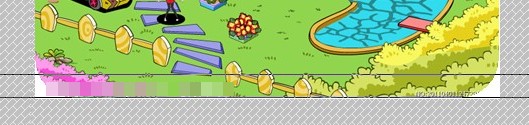

展开阅读全文
︾
标签:电脑截图软件,修剪图片,怎样修剪图片,图片修改
- 上一篇:HyperSnap设置图片为壁纸
- 下一篇:怎么给电脑屏幕截图
用户评论
-
Hypersnap太好用了,我经常要做些宣传文档,截屏工具必不可少,可以同等大小截图,一次多个,超级便利。
-Tina 策划
-
很不错的截图软件,能快速截图,效果又好!帮我节省了很多时间精力!公司明眼人都看得到我的文档报告变得专业、精致多了!
-Judith 写手
-
HyperSnap轻松帮我解决了无法准确截取游戏过场动画和内容的问题,不愧为最优秀的屏幕截图专家!
-Aaron 编辑


 正版行货·质量保证
正版行货·质量保证 便捷支付·闪电发货
便捷支付·闪电发货 售后无忧·服务保障
售后无忧·服务保障